-
内容大纲
如果:
你是零基础PPT“菜鸟”,又想用最短时间成为PPT 高手,这本书适合你;
你是Office 2003 版的资深用户,现在想学习Office 2013/2016/2019 版的功能,这本书适合你;
你是常年被老板“虐”稿,加班熬夜重做PPT 的职场人,想又快又好做出工作型PPT,这本书适合你;
你是想选一本知识点齐全的图书作为案头的PPT 操作教程,不用挑了,这本书适合你。
本书帮你解决了3个问题:
快速掌握PowerPoint 最新版本的功能操作;
快速领悟PowerPoint 页面美化的思维方法;
快速查找PowerPoint 构思需要的各种素材。
我们不但告诉你怎么做,还告诉你怎样操作最快最规范!
我们不但告诉你如何做,还告诉你怎样构思最妙最有创意! -
作者介绍
秋叶,本名张志,武汉工程大学副教授,学工处校团委大学生创新创业中心主任。微博账号:@秋叶,微信公众账号:秋叶PPT。 微博、微信打造“秋叶PPT”品牌,深受职场白领喜爱。网易云课堂明星课程《和秋叶一起学PPT》发布者,仅2014年销售收入便突破百万。 开通微信公众号“幻方秋夜青语”,定位“微树洞”,专门为大学生答疑解惑,影响很大。 该工作就工作,该玩耍就玩耍,该出书就出书,该分享就分享,一年读书120-180本。 代表作有《说服力:让你的PPT会说话》《和秋叶一起学PPT》《学会独立思考:学习篇》等。 关注新浪微博@读书笔记PPT,分享好书拆读PPT! -
目录
第1章 哪里才能找到好素材
1.1 什么是PPT中的素材
1.2 别忽略PPT中的字体
1.3 PPT里的中文字体该怎么用
1.4 PPT里的英文字体该怎么用
1.5 PPT里的数字字体该怎么用
1.6 除了官网还能去哪里下载字体
1.7 书法字体的另一种解决方案
1.8 发现不认识的好字体怎么办
使用“识字体网”辨析未知字体
1.9 防止字体丢失的几种方法
1.10 这些使用图片的窍门你知道吗
1.11 哪些网站的图片素材质量高
1.12 别忽略强大的图片搜索引擎
1.13 为什么你搜图质量比我好
1.14 如何找到高质量的卡通图片
利用“AI”让Freepik上的素材为我所用
1.15 精美的图标素材哪里找
1.16 图片素材不够理想怎么办
1.17 PPT中的图示应该怎么做
1.18 到哪才能找到优质的PPT模板
1.19 到哪里去找PPT动画的学习资料
1.20 去哪里找PPT需要的背景音乐
1.21 去哪里找PPT的设计灵感
第2章 快速打造高富帅PPT
2.1 那些年我们看过的“辣眼睛”PPT
2.2 打造一个帅气的PPT需要几步
快速将PPT的字体统一为“微软雅黑”
通过加粗、放大、缩进,突出标题要点
从企业Logo中取色套用
根据页面主旨搜图配图并整理版面
2.3 什么是PPT主题
2.4 如何利用主题打造特定的风格
修改主题四要素让PPT改头换面
2.5 如何设置PPT的主题
如何新建自定义主题颜色和主题字体?
2.6 如何保存常用的PPT主题
2.7 到哪里去找更多的主题方案
方法一:通过Office官网获取PPT主题
方法二:在PowerPoint内部获取PPT主题
2.8 什么是图片背景填充
将电脑上的图片填充为PPT背景
使用拉伸模式对背景进行填充
维持原图比例不变的平铺模式
平铺背景填充模式的更多玩法
更加自由的图片填充方式
2.9 如何调整PPT的页面比例
2.10 如何安装和管理字体
2.11 保存PPT时嵌入字体
如何将字体嵌入PPT一同保存?
2.12 快速搞定PPT的配色
2.13 PPT中特定颜色的获取和设置
利用“取色器”实现屏幕取色填充给形状
2.14 “讲人话”的HSL颜色模式
使用HSL颜色模式制作立体感横幅
2.15 别再混淆母版和版式
为特定的相同版式页面添加公司Logo
如何让Logo在所有的版式页面出现
2.16 版式的复制、修改与指定
不同章节同类版式的复制、修改与指定
2.17 版式中的占位符
2.18 如何设置PPT的页脚与页码
2.19 文本段落的设置
2.20 默认样式的指定与取消
2.21 从零开始打造一份企业PPT模板
公司、团队标准化PPT模板的制作
第3章 快速导入多种类材料
3.1 PPT文档的建立和打开
3.2 如何把Word材料转为PPT
3.3 基于大纲视图的批量调整
使用大纲视图对PPT进行批量调整
3.4 文字的复制与选择性粘贴
对文字进行不同方式的选择性粘贴
3.5 如何在PPT中导入Excel表格
3.6 如何让导入表格与数据源同步
3.7 快速导入其他幻灯片
3.8 如何批量插入图片
批量插入图片制作电子相册
3.9 如何在PPT中插入视频
使用格式工厂将视频转换为WMV格式
3.10 PPT中视频素材的修改和美化
3.11 掌控视频播放的节奏
在PPT中去除视频的片头部分
3.12 如何在PPT中插入录屏影像
3.13 如何在PPT中插入音频
3.14 如何让音频只在部分页面播放
让背景音乐只在指定的PPT页面内播放
3.15 在PPT中插入录音同步讲解
美术教师录制对名画《蒙娜丽莎》的讲解
3.16 如何避免插入的音频视频无法播放
3.17 插入其他格式的文件
第4章 怎样排版操作更高效
4.1 PPT中的“网格”
4.2 排版好帮手:参考线
4.3 什么是“智能参考线”
4.4 排版必修课:对齐命令
4.5 分布命令的作用与缺陷
4.6 手动旋转与特定角度旋转
4.7 组合的作用与隐藏优势
4.8 对象的层次、遮挡与选择
4.9 高手的两把刷子之一:格式刷
使用格式刷快速完成版面格式统一
4.10 高手的两把刷子之二:动画刷
使用动画刷快速完成动画效果统一
4.11 高手的“偶像天团”:F4
4.12 排版中的标准形状绘制
4.13 形状微调的秘密
4.14 成就感满满的幻灯片浏览模式
4.15 隐藏命令与快速访问工具栏
4.16 3分钟搞定PPT目录设计
PPT目录排版设计实战演练
4.17 5分钟搞定组织结构图
公司组织结构图绘制实战演练
第5章 怎样设计页面更美观
5.1 依赖模板是提升PPT水平的大敌
5.2 字多还是字少?答案是得看人
5.3 文字美化:字体与字号
5.4 文字美化:颜色与方向
5.5 文字美化:三维效果和三维旋转
用三维效果和三维旋转打造2.5D立体文字
5.6 高手都爱用的“文字云”怎么做
使用PPT制作简单文字云效果
5.7 标点还能这样用
5.8 文字的“艺术特效”
5.9 文字的图片填充与镂空处理
使用镂空实现动态文字效果
5.10 化字为图:打开新世界的大门
5.11 字图结合:要生动也要创意
利用“合并形状”制作创意文字
5.12 文字描边:手动打造效果更佳
手动描边打造“钢铁侠”文字特效
5.13 线条与形状:文字美化好帮手
5.14 PPT中的线条
5.15 触屏党的福音:墨迹绘图
5.16 线条的10种常见用途
5.17 你还在滥用PPT形状吗
5.18 PPT形状美化都有哪些手段
调节矩形渐变与透明度融合图片及背景
巧用“柔化边缘”打造切口效果
5.19 圆滑曲线形状绘制的奥秘
用“任意多边形”+“编辑顶点”临摹曲线
5.20 神奇的“合并形状”功能
5.21 形状美化:常见的美化手法
5.22 PPT中的表格你真的会用吗
5.23 表格的插入和结构的调整
5.24 如何在表格中强调关键数据
5.25 在表格之外进行美化
5.26 除了记录数据,表格还能干嘛
用表格工具制作多格创意拼图效果
5.27 PPT图文并茂就一定好吗
5.28 图片样式的设置与调整
5.29 强大的图片裁剪功能
利用反向裁剪调整图片进行背景填充
5.30 图片外形裁剪的妙招
将长方形图片变为圆形的3种方法
5.31 图片的属性调整
5.32 营造“高级感”:PPT中的抠图
利用“删除背景”功能进行抠图
5.33 图片版式:多图排版小能手
利用“图片版式”功能10秒统一图片尺寸
5.34 PPT动画:用与不用谁对谁错
5.35 切换:最简单的PPT动画
5.36 添加动画:让对象动起来
使用触发器制作星级评比动画
5.37 动画窗格:导演手中的时间表
5.38 文本框动画:比你想象的更强大
使用动画文本延迟制作文本逐一飞入效果
第6章 怎样准备分享更方便
6.1 你会遇到这些问题吗
6.2 如何保护我们的PPT
6.3 PPT云存储:让文档如影随形
6.4 PowerPoint Online及协同工作
6.5 保留高版本PPT效果的方法
6.6 外出演示的最佳选择:自带电脑
6.7 如何控制PPT文件的大小
6.8 PPT的4种放映模式
6.9 幻灯片讲义的打印
6.10 将PPT转为图片进行分享
6.11 将动态PPT保存为视频
6.12 微软听听:PPT线上分享新形态
第7章 善用插件制作更高效
7.1 “插件”是什么
7.2 目前都有哪些流行的PPT插件
7.3 iSlide插件的资源库
7.4 使用iSlide导出幻灯片长拼图
使用iSlide插件导出长拼图
7.5 使用iSlide插件进行高级复制
使用iSlide插件1分钟绘制电影购票选座图
使用iSlide插件快速绘制表盘
7.6 使用iSlide插件批量裁剪图片
使用iSlide插件一键统一图片比例尺寸
7.7 iSlide插件的其他功能
7.8 OK插件,将简化进行到底
用OK插件快速制作图片展示小标题
7.9 用OK插件让“对齐”乖乖听话
“对齐”命令的缺陷与OK插件的解决方法
7.10 用OK插件显示色值、数值上色
用OK插件为形状做十六进制色值上色
7.11 挑战PS:OK插件之“图片混合”
使用“滤色”和“正片叠底”更改图标颜色
7.12 PA插件:让普通人也能玩转动画
7.13 处理无法嵌入字体的更优选择
使用PA实现文本的一键矢量化
7.14 “路径对齐”与“动画复制”
使用PA制作10段步进的卡通头像进度条
7.15 动画风暴、动画行为与动画合并
利用PA“动画合并”制作星星闪烁效果
7.16 PA插件的其他功能
7.17 LvyhTools:小众化但同样强大
7.18 到哪里能下载到这些神奇的插件
同类热销排行榜
- C语言与程序设计教程(高等学校计算机类十二五规划教材)16
- 电机与拖动基础(教育部高等学校自动化专业教学指导分委员会规划工程应用型自动化专业系列教材)13.48
- 传感器与检测技术(第2版高职高专电子信息类系列教材)13.6
- ASP.NET项目开发实战(高职高专计算机项目任务驱动模式教材)15.2
- Access数据库实用教程(第2版十二五职业教育国家规划教材)14.72
- 信号与系统(第3版下普通高等教育九五国家级重点教材)15.08
- 电气控制与PLC(普通高等教育十二五电气信息类规划教材)17.2
- 数字电子技术基础(第2版)17.36
- VB程序设计及应用(第3版十二五职业教育国家规划教材)14.32
- Java Web从入门到精通(附光盘)/软件开发视频大讲堂27.92
推荐书目
-
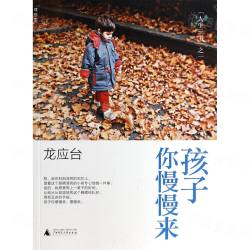
孩子你慢慢来/人生三书 华人世界率性犀利的一枝笔,龙应台独家授权《孩子你慢慢来》20周年经典新版。她的《...
-
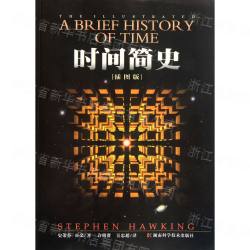
时间简史(插图版) 相对论、黑洞、弯曲空间……这些词给我们的感觉是艰深、晦涩、难以理解而且与我们的...
-

本质(精) 改革开放40年,恰如一部四部曲的年代大戏。技术突变、产品迭代、产业升级、资本对接...

 [
[
